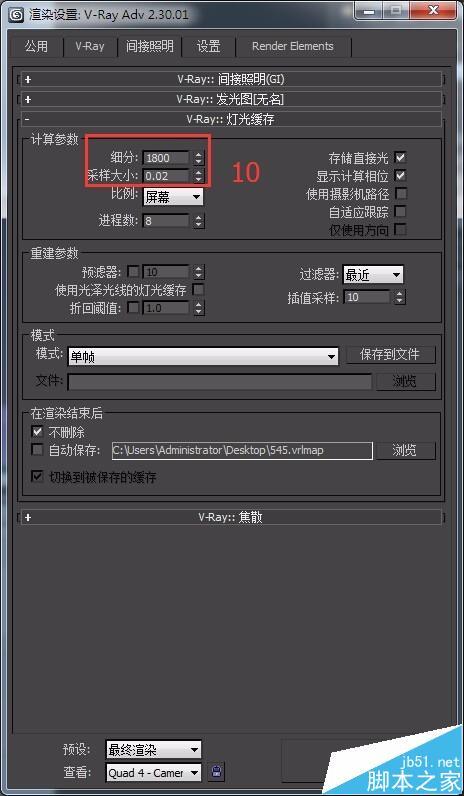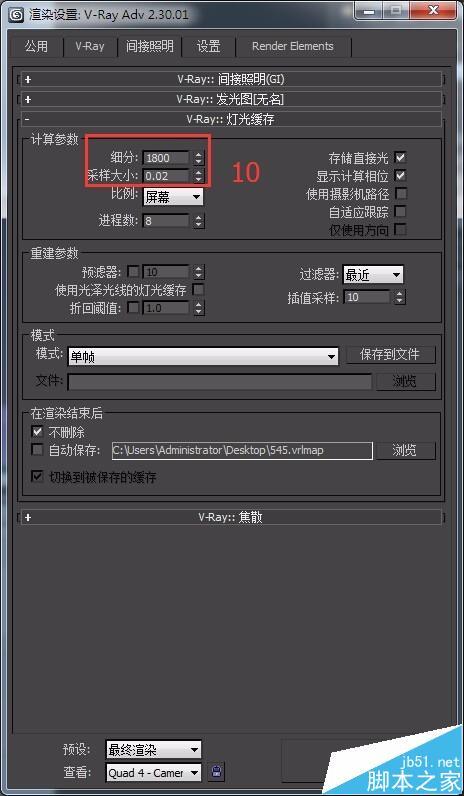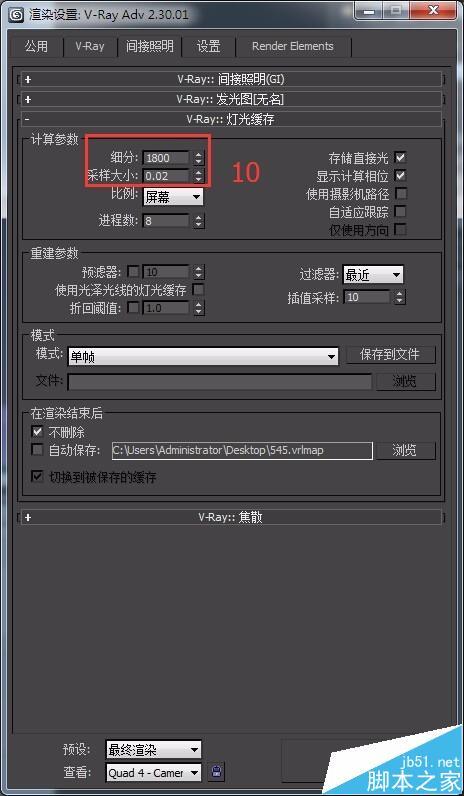
在3dmax中调整渲染效果是一个非常常见的需求。有时候,我们可能需要给场景增加一些灰蒙蒙的效果,以营造出一种朦胧的氛围。以下是一些调整渲染效果为灰蒙蒙的方法。首先,打开3dmax软件并加载你要渲染的场景。点击渲染设置(Render Setup)按钮,弹出渲染设置面板。在渲染设置面板中,你可以看到各种渲染选项。点击“环境”(Environment)选项卡,在右侧的列表中找到“环境”(Environment)一节。在环境一节中,你可以看到两个重要的选项:“背景”(Background)和“大气效果”(Atmosphere)。首先,点击“背景”选项卡,在右侧的列表中找到“背景色”(Background Color)一节。将背景色的RGB值调整为灰色。你可以通过直接输入数值或者拖动滑动条来修改颜色。接下来,点击“大气效果”选项卡,在右侧的列表中找到“大气”(Atmosphere)一节。点击“添加”(Add)按钮,在弹出的列表中选择“雾”(Fog)。一旦你添加了雾效果,你可以调整它的各种参数,如颜色、浓度、密度等。你可以根据你想要的效果来调整这些参数,并实时预览。另外,你还可以在材质编辑器中对材质进行修改,以达到更好的灰蒙蒙的效果。例如,你可以调整材质的光泽度、反射度和折射度等属性。完成以上步骤后,你可以点击“渲染”(Render)按钮来渲染场景。你会发现,场景中的效果变得更加灰蒙蒙,整体上有一种朦胧的感觉。总结起来,在3dmax中调整渲染效果为灰蒙蒙的方法主要包括调整背景色和添加雾效果。通过修改这些参数,你可以实现所需的灰蒙蒙的效果,从而为场景增添一种神秘的氛围。记得不断尝试和调整参数,直到满意为止!

转载请注明来源本文地址:https://www.tuituisoft/blog/17966.html